
רדיוס לוויין טושיבה 14
MSRP $499.00
"על מה שאתה משלם עליו, קשה לנצח את Toshiba Radius 14."
יתרונות
- איכות בנייה מוצקה
- ביצועי מעבד טובים
- פעולה שקטה ומגניבה
- במחיר סביר מאוד
חסרונות
- המסך ברזולוציה נמוכה ומשקף מדי
- כונן קשיח מכני
- חיי סוללה קצרים
יש בעיית מחירים ל-Windows Convertibles. בעוד שהמחיר הממוצע של מחברת חדשה הוא 600 דולר, קשה למצוא 2 ב-1 שנמכר בפחות מ-800 דולר. ובכן, למעשה, הם פחית ניתן למצוא - אבל בדרך כלל רק עם מעבד מבוסס Intel Braswell, כגון Atom או שורות Celeron ברמת הכניסה (המאמר שנבדק לאחרונה Acer Switch 10 E היא דוגמה אחת). אלה הרבה יותר איטיים ממעבדי Core שרוב האנשים מכירים, ולרוב הם לא מה שהמשתמשים רוצים במחשב Windows.
היכנס לרדיוס הלוויין של טושיבה 14. אמנם רחוקה מלהיות המערכת המאובזרת ביותר שסקרנו, אבל היא הגיעה למשרד Digital Trends עם מעבד Intel Core i3-5015U, 6GB של RAM וכונן מוצק בנפח 500GB. חומרה זו תחזיר לך כ-$585 אם תשלם MSRP, אבל נראה שהעסקאות תכופות ובסט ביי תשלח לך את הדגם הזה תמורת 500$ צנום באופן מפתיע.
זה רק מאה דולר יותר ממחשב 2-in-1 אופייני לרמת כניסה, מופעל על-ידי Atom, ובמחיר זהה למחברת מיינסטרים עם מחשבה על מציאה. בניגוד למתחרים רבים, טושיבה זו לא גורמת לך לשלם מס ריבוי מגע. אבל האם זה אומר שתחומים אחרים הוקרבו?
קָשׁוּר
- סקירה מעשית של Alienware x14: סטנדרט חדש למשחקים דקים
קופסת תקציב
הרדיוס 14 היא מערכת שנבנתה לפי תקציב, וזה ניכר בתכנון ובבנייתה. רוב המערכת היא מפלסטיק. נעשה מאמץ לחלק את החומר - למכסה התצוגה, למשל, יש מראה מתכתי מזויף - אבל זה מצליח רק עד שנוגעים במחברת. הגמישות של השלדה ברורה בכל פעם שמטפלים ברדיוס 14. עם זאת, טושיבה הצליחה למצוא פנים מאלומיניום אמיתי, משהו שלא מובטח לך שתקבל במחברת מתחת ל-600 דולר, לא משנה 2 ב-1. הצירים הם גם מתכת מוצקה. שיפורים כאלה מוערכים במחיר הזה.




כמו כל כך הרבה מתקנים להמרה אחרים, Radius 14 הופך לטאבלט על ידי סיבוב הצג לאחור ב-360 מעלות עד שהוא ישר עם החלק התחתון של המערכת. זוהי הדרך הפשוטה, הקלה ביותר להכין 2 ב-1, והולמת בהתחשב במחיר. הסיבוב חלק לאורך כל הטווח שלו, אבל קצת קל מדי, מכיוון שלמסך יש נטייה לזנק אחורה כאשר המחשב הנייד נישא, או מונח במהירות על שולחן.
עם זאת, סביר להניח שלא תשתמש במצב טאבלט לעתים קרובות, מכיוון שהטושיבה הזו שוקלת 4.5 פאונד כבדים. למען ההגינות, הוא מציע מסך קצת יותר גדול מרוב עמיתיו (תצוגה של 10 עד 13 אינץ' נפוצה יותר), אבל אין לעקוף עובדה פשוטה; להחזיק 4.5 פאונד למעלה מכמה דקות זה מעייף. ואתה תבקר אצל רופא השיניים שלך אם תפיל בטעות את הרדיוס בזמן שאתה מנסה לצפות ביוטיוב במיטה.
אז שוב, אני בספק אם מישהו הולך לקנות את Radius 14 עם אייפד. זהו מחשב נייד בגודל בינוני בסטנדרטים מודרניים, והוא הטוב ביותר עבור משתמשים שרוצים גישה מדי פעם לנוחות הטאבלט, אבל לא משתמשים בו מספיק כדי להצדיק רכישת לוח עצמאי. זה לא 2-in-1 יוקרתי כמו HP Spectre x360, והוא מרגיש מהונדס היטב עבור המחיר שלו.
מחשב נייד גדול, מפתחות קטנים
המקלדת של ה-Radios 14, כמו רבות מהן מיוצרות על ידי טושיבה, היא קצת מוזרה. הוא מציע פריסה קונבנציונלית למדי, אך מכסי המפתח אינם גדולים כמו רוב המחברות, והם הרבה יותר רחבים ממה שהם גבוהים. השימוש במקלדת נראה מוזר מכיוון שהקשה תופסת לעתים קרובות רק את הפינה של מקש קטן. תחושת המישוש היא גומי, גם כן. לא שמתי לב לירידה משמעותית במהירות ההקלדה או הדיוק כתוצאה מהפגמים הללו, אבל חווית המשתמש צריכה עבודה.
טושיבה פתחה פנים מתכת אמיתי - וגם צירים.
יש מפתח אחד ברדיוס שהוא יוצא דופן, וזה מה שנקרא כפתור Cortana. השם הזה למעשה קצת מטעה, מכיוון שהוא לא ממותג עם הלוגו של Cortana, והוא לא מפעיל את החיפוש הקולי של Cortana כברירת מחדל. במקום זאת, הוא פשוט מעלה את ממשק חיפוש שולחן העבודה של Cortana. ובכל זאת, זו תוספת שימושית.
תאורה אחורית של המקלדת אינה זמינה. אמנם תכונה זו זמינה כעת בחלק מהמערכות של פחות מ-$600, אך היא עדיין לא נפוצה. היעדרו אינו מפתיע.
לוח המגע דומה למקלדת. זה מספיק גדול מבחינה טכנית, ויש לו כפתורי עכבר משולבים כמו, הו, כל מערכת אחרת שנבנתה היום. ההיענות מספקת, ומחוות ריבוי מגע פועלות היטב. עם זאת, היו לי בעיות עם קלט לא מכוון, מכיוון שדחיית כף היד של הרפידה לא תמיד הצליחה.
1,366 x 768 ב-2015?
בעוד שה-Radios 14 מרגיש כמו מחברת תקציבית, איכות ההרכבה הכוללת שלו מוצקה יותר ממה שציפיתי בהתחשב במחיר שלו. התחלתי לתהות אם טושיבה חוללה נס והציגה תקציב 2-in-1 עם אפס פינות חתוכות. ואז התחלתי לבדוק את התצוגה.

ביל רוברסון/טרנדים דיגיטליים
הרזולוציה של מסך המגע היא 1,366 x 768 עלובים, מה שמגיע לכ-112 פיקסלים לאינץ'. זה חצי א Retina MacBook pro, ו-60 ppi פחות ממחברת 1080p, 13 אינץ' טיפוסית. התוצאה היא פיקסלציה ברורה המורגשת ביותר במהלך השימוש בטאבלט, כאשר המסך עשוי להיות מוחזק במרחק של מטר אחד בלבד. בהשוואה למערכת נחמדה יותר כמו א Surface Pro 3, נראה שהרדיוס 14 מריץ מהדורת רטרו 8 סיביות של Windows.
רזולוציה היא לא האזור היחיד שמגלים באיכות המסך. זה גם מאוכף עם אחד המשטחים המשקפים ביותר שראיתי אי פעם. זה כמעט כמו מראה, והבהירות המקסימלית של התאורה האחורית של 175 לוקס לא מספיקה כמעט כדי להתגבר על סנוור. שימוש חיצוני הוא בקושי אפשרי, וזה יכול להיות קשה אפילו בחדר מואר בהיר אם אתה צופה בתוכן עם רקע כהה.
כמעט בלתי אפשרי להשתמש בתצוגה דמוית המראה בחוץ, או אפילו בחדר מואר.
הבעיות בתצוגה לא נעצרות שם. זה גם נופל, ובכן, כמעט בכל מדד. הוא הציג רק 59 אחוזים מטווח ה-sRGB, הציג רמות שחורות גרועות והגיע לשגיאת צבע ממוצעת של 9.49 (נמוך יותר הוא טוב יותר). הכי טווח בינוני מחשבים ניידים יכול כעת להגיע לטווח sRGB בין 90 ל-95 אחוז, כך שה-Radios 14 לא יזכו באף פרסים.
פגמים אלה ברורים בשימוש המעשי. תמונות ווידאו נראים מכובסים בגלל היעדר ניגודיות ושעתוק צבע לקוי, ובסצנות מסוימות אובדים פרטי צל משמעותיים. ניתן להמליץ על התצוגה של Radius 14 רק על ידי העובדה שהיא לא שבורה; מכל הבחינות האחרות זה נמוך יותר, וללא ספק הפגם הגדול ביותר של המחשב הנייד. אפשר לפטור את זה רק בעובדה ש רוב מחשבים ניידים במחיר דומה נאבקים באותן בעיות, אם כי ניתן למצוא 1080p בכמה דגמים מתחת ל-$600.
מספיק מהר
יחידת הביקורת שלנו הגיעה עם מעבד Core i3-5015U. זהו שבב ברמת הכניסה, ולא חלק מה-6 העדכניים ביותרה'-דור "סקיילייק" ליין-אפ. זוהי ליבה כפולה עם Hyper-Threading ופועלת במהירות שעון מקסימלית של 2.1GHz. בניגוד ל-Core i5 ו-i7 מעבדים, חסרה לו תכונת Turbo Boost, שיכולה לשפר את מהירות השעון של המעבד כאשר מגבלות תרמיות להתיר. יש לכך השפעה צפויה על ביצועי המעבד.
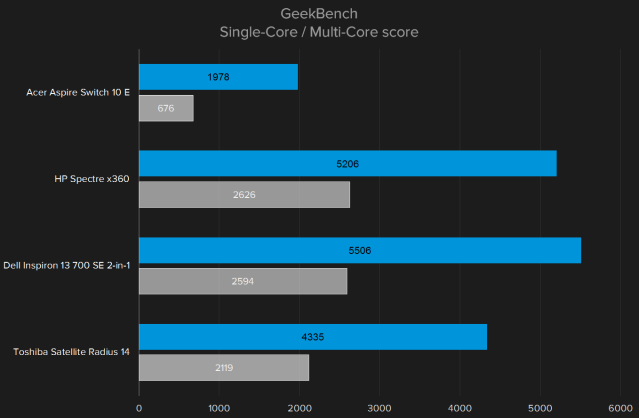
כפי שאתה יכול לראות, ה-Radios 14 מגיע די הרבה מאחורי שאר המחשבים הניידים 2 ב-1 שבדקנו לאחרונה, ומציעים כ-20 אחוז מהביצועים שלהם במשימות ליבה אחת ומרובת ליבות. עם זאת, ה-Radios 14 מפוצץ את הדלתות מה-Acer Aspire Switch 10 E, אותו סקרנו עם אינטל Atom מרובעת ליבות. המחיר הוא עדיין פקטור כאן. במחיר של 450 דולר, ה-Radios 14 הוא יותר ממחצית המחיר של ה-Spectre x360 שבדקנו, וכמה מאות פחות מ-Dell או מה-Lenovo.
בעוד שה-Core i3 נותן חשבון טוב לעצמו, יש רכיב נוסף ב-Radios 14 שמדאיג יותר - הכונן המכני בנפח 500GB. אין לו תקווה להתחרות עם כונן מוצק, אבל עד כמה הוא מאחור?
די רחוק. ביצועי הקריאה והכתיבה המתמשכים של Radius 14 הם כרבע מאלו של 2-in-1 מצויד ב-SSD טיפוסי. רק ה-Acer Aspire Switch 10 E, שמשתמש בצורת זיכרון פלאש זולה יותר מזו שנמצאת ברוב המחברות, נמצא באותה שכונה.
אפילו זה לא מספר את כל הסיפור. כונן מצב מוצק מכני פועל על ידי הזזת ראש קריאה/כתיבה על פני מגש דיסקים כדי לאחזר ולאחסן נתונים. זה דוחף את זמני הגישה לכ-20 מילישניות. לא נראה הרבה, נכון? אבל בהשוואה ל-SSD, שיכול לגשת לנתונים תוך חצי אלפית שנייה, ההבדל ניכר. הכונן המכני של הרדיוס גם מרגיש איטי יותר כאשר מספר תוכניות או קבצים נפתחים בו זמנית.
בנוסף למהירות השעון הצנועה שלו, ה-Core i5-5015U מסתפק בגרסה צנועה של גרפיקת HD 5500 של אינטל. התדר הדינמי המרבי שלו הוא 850MHz, קצת פחות מ-Core i5-5200U, המאפשר מקסימום 900MHz. מה זה אומר לגיימינג?
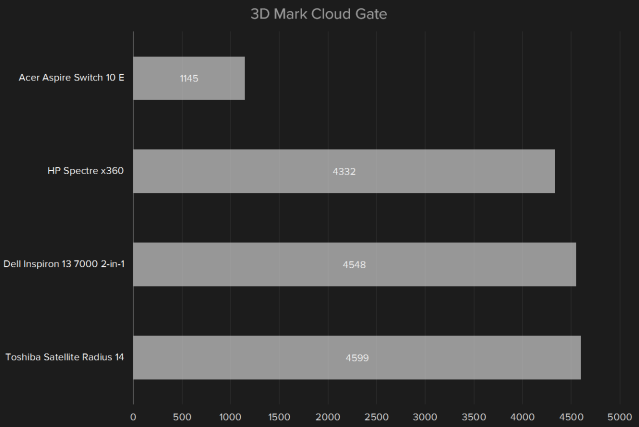
לא הרבה, כפי שמתברר. למעשה, ה-Radios 14 מתפקד טוב יותר מרוב מחשבי Intel Core בטווח הביניים שסקרנו לאחרונה. זה כנראה קשור לאופן שבו מרווח הראש התרמי קשור לתדירות המקסימלית של הגרפיקה. הרדיוס העבה יחסית של טושיבה עשוי לאפשר זרימת אוויר טובה יותר.
עם זאת, ברור שהמחברת הזו אינה מעצמת משחקים. ניתן לטעון שהתצוגה בגודל 1,366 x 768 היא ברכה במסווה עבור גיימרים, כמו רוב המשחקים למעשה יפעלו ברזולוציה זו, אם כי ניתן לשחק בכותרים תובעניים רק בהגדרות הנמוכות ביותר שלהם.
חיי סוללה צנועים, במחיר
טושיבה שולחת את ה-2-in-1 שלה עם סוללה של 45 וואט-שעה בטווח בינוני. זה גודל סביר, אבל במבחנים שלנו זה לא הביא לסבולת יוצאת דופן. מדדנו ארבע שעות ושתי דקות של סיבולת במדד 'שומר השלום'. זה הוארך לארבע שעות ו-38 דקות במאקרו הגלישה באינטרנט המותאם אישית שלנו, הכולל זמן סרק והפעלת סרטוני YouTube.

ביל רוברסון/טרנדים דיגיטליים
ארבע שעות של חיי סוללה הן לא כותרת מצוינת, אבל לשלם יותר לא תמיד מביא לחיי סוללה טובים יותר. Inspiron 13 7000 SE של Dell נמשך רק כמה דקות יותר. ה-HP Spectre x360 החזיק מעמד עד שבע שעות ו-15 דקות במאקרו הגלישה שלנו באינטרנט, אך כפי שצוין קודם לכן, המחיר לפחות פי שניים.
קריר ושקט
אמנם חיי הסוללה של Radius 14 לא היו מרשימים, אבל הוא גם לא שואב הרבה חשמל. תפסתי אותו צורך לא יותר משמונה וואט במצב סרק, ומקסימום 28 וואט בעומס מלא. לשם השוואה, ה-Dell Inspiron 13 7000 SE צריך וואט אחד יותר במצב סרק ובעומס, ומכשירי 2 ב-1 אחרים שבדקנו צורכים עוד כמה וואט מזה. רק ה-Acer Aspire Switch 10 E קמצן יותר, מכיוון שהיה צריך רק 7 וואט במצב סרק ו-12 וואט בעומס מלא.
צריכת חשמל נמוכה, בשילוב עם טביעת הרגל של 14 אינץ' של מחברת זו, מספקת חום נמוך ואקוסטיקה נהדרת. הרדיוס 14 בקושי היה חם יותר מטמפרטורת החדר במצב סרק, והגיע למקסימום של 92.9 מעלות פרנהייט בעומס מלא. הוא גם יצר לא יותר מ-37.4 דציבלים של רעש, וברוב המצבים, היה קרוב לשקט, כאשר מאוורר המערכת פולט רק את החפירה הקלה ביותר. מחשבים ניידים אחרים בקטגוריה זו פועלים בחום של עד 10 מעלות ויש להם מאווררים בעוצמה של עד כמה דציבלים.
אַחֲרָיוּת
טושיבה שולחת את Radius 14 עם אחריות לשנה. זה סטנדרטי למחברת, לא משנה המחיר שלו.
מחברת תקציב, במחיר תקציבי
ל-Toshiba Radius 14 אין הרבה מתחרים. בעוד שיש מכשירי 2 ב-1 הנמכרים ב-$500 או מתחת, כמעט לכולם יש צג בגודל 10 אינץ' או 11 אינץ', ורובם משתמשים במעבדי Intel Atom (או דומים) במקום Intel Core.
חבילת האביזרים של DT
הגבר את המשחק שלך והפיק את המרב מהציוד שלך עם התוספות הבאות, שנבחרו על ידי העורכים שלנו:
תיק גב למחשב נייד Case Logic ($28)
תיק 14 אינץ' סביר זה הוא הפתרון התקציבי לנשיאת המחשב הנייד התקציבי שלך.
עכבר אלחוטי של Logitech M185 ($13)
נמאס לך להשתמש במשטח המגע הבינוני של Radius? אתה יכול לנסות את העכבר הנייד הזול הזה של Logitech במקום זאת.
מחשב נייד באדי ($12)
חבר המחשב הנייד חיוני אם תרצו להשתמש במחשב הנייד במיטה או על הספה.
מעמד קירור למחשב נייד Merkury Innovations ($12)
בעוד שה-Radius 14 אינו חם במיוחד, המעמד הזה יכול לעזור להשיג זרימת אוויר טובה עוד יותר, וחשוב מכך, להטות את התצוגה שלך בזווית ארגונומית יותר.
Inspiron 13 7000 2-in-1 של Dell בולט כחלופה הקרובה ביותר. נמכר במחיר בסיס של $530, ל-Dell יש מעבדי פנטיום איטיים יותר, ופחות זיכרון RAM (4GB לעומת. 6GB של טושיבה). לשניהם תצוגה בגודל 1,366 x 768 וכונן קשיח מכני בנפח 500GB.
שם מסתיימים קווי הדמיון. Radius 14 של טושיבה תוכנן באופן ספציפי יותר לשוק התקציב. החומרים שלו לא ממש נחמדים כמו ה-Dell, אבל הוא עושה את אותה העבודה ומציע חומרה מעולה במחיר נמוך יותר. ה-Dell בנויה לתמוך במגוון דגמים הַתחָלָה ב-$530 יכול לעלות על אלף, אז זה יותר אלגנטי ואטרקטיבי.
במחיר, קשה לנצח את Toshiba Radius 14. ברור שהוא עדיף על רוב מכשירי ה-2 ב-1 הקטנים יותר, במיוחד אם אתה מחשיב למצב טאבלט חשיבות משנית. אף על פי שזה גג נפתח, Radius 14 הוא באמת מחברת תקציבית תחילה, וכל השאר מגיע במקום השני. בעוד שהתצוגה מאכזבת, המערכת עונה על הציפיות במקומות אחרים בכך שהיא מהירה יותר - לפעמים באופן מהותי - מעמיתיה.
אל תעשה טעויות; זה יכול לפעמים להיות מחברת מתסכלת. הכונן הקשיח המכני מרגיש איטי, התצוגה המבריקה היא מטרד, והסוללה מתפזרת מבלי להתאמץ במיוחד. אבל 500 דולר זה לא הרבה תקציב, ואתה תצטרך להקריב לא משנה מה אתה קונה. ה-Toshiba Radius 14 מבקש פחות פשרות ממכשירי 2 ב-1 במחירים סבירים אחרים, ובניגוד למחברת עלובה בגודל 10 אינץ', הוא שמיש לחלוטין כמחשב יומיומי.
שיאים
- איכות בנייה מוצקה
- ביצועי מעבד טובים
- פעולה שקטה ומגניבה
- במחיר סביר מאוד
שפל
- המסך ברזולוציה נמוכה ומשקף מדי
- כונן קשיח מכני
- חיי סוללה קצרים
המלצות עורכים
- ROG Flow X13 (2023) לעומת ROG Zephyrus G14 (2023): מחשבי גיימינג קומפקטיים
- ל-Razer Blade 14 יש איכשהו גם AMD Ryzen 9 וגם Nvidia RTX 3080



